mac 更改 php 版本 和-bash 命令失效的解决方法
Mac PHP 版本更改 比如 PHP7.0.0 mamp
vi .bash_profile
export PATH="/Applications/MAMP/bin/php/php7.0.0/bin:$PATH”
. .bash_profile
-bash 命令失效 修复办法
比如:
-bash: ls :command not found
step1.
在terminal里面输入:
export PATH="/usr/bin:/bin:/usr/sbin:/sbin:/usr/local/bin:/usr/X11/bin"
然后命令暂时可以用了,
step2.
赶紧用open -e ~/.bash_profile在文本编辑器里面打开.bash_profile文件:
step3.
更改PATH环境变量设置,添加上这一行,
export PATH="/usr/bin:/bin:/usr/sbin:/sbin:/usr/local/bin:/usr/X11/bin"
再保存就没问题了。
以上就介绍了mac 更改 php 版本 和-bash 命令失效的解决方法,包括了方面的内容,希望对PHP教程有兴趣的朋友有所帮助。

Outils d'IA chauds

Undresser.AI Undress
Application basée sur l'IA pour créer des photos de nu réalistes

AI Clothes Remover
Outil d'IA en ligne pour supprimer les vêtements des photos.

Undress AI Tool
Images de déshabillage gratuites

Clothoff.io
Dissolvant de vêtements AI

Video Face Swap
Échangez les visages dans n'importe quelle vidéo sans effort grâce à notre outil d'échange de visage AI entièrement gratuit !

Article chaud

Outils chauds

Bloc-notes++7.3.1
Éditeur de code facile à utiliser et gratuit

SublimeText3 version chinoise
Version chinoise, très simple à utiliser

Envoyer Studio 13.0.1
Puissant environnement de développement intégré PHP

Dreamweaver CS6
Outils de développement Web visuel

SublimeText3 version Mac
Logiciel d'édition de code au niveau de Dieu (SublimeText3)

Sujets chauds
 Quel fichier est bin ?
Jan 23, 2024 pm 03:33 PM
Quel fichier est bin ?
Jan 23, 2024 pm 03:33 PM
Un fichier bin est un format de fichier informatique et est l'abréviation de « fichier binaire ». Les fichiers bin sont couramment utilisés pour stocker et transférer des programmes informatiques ou des données. Dans le développement de logiciels, le compilateur convertit le code source sous forme binaire et génère un fichier bin exécutable. Ces fichiers bin contiennent le code machine du programme informatique et peuvent être exécutés directement sur l'ordinateur. Étant donné que les fichiers binaires contiennent des instructions machine de bas niveau, ils sont généralement plus efficaces et plus rapides que les fichiers texte.
 Différentes façons d'exécuter des fichiers de script shell sous Windows
Apr 13, 2023 am 11:58 AM
Différentes façons d'exécuter des fichiers de script shell sous Windows
Apr 13, 2023 am 11:58 AM
Sous-système Windows pour Linux La première option consiste à utiliser le sous-système Windows pour Linux ou WSL, qui est une couche de compatibilité permettant d'exécuter les exécutables binaires Linux de manière native sur les systèmes Windows. Il fonctionne pour la plupart des scénarios et vous permet d'exécuter des scripts shell sous Windows 11/10. WSL n'est pas automatiquement disponible, vous devez donc l'activer via les paramètres de développement de votre appareil Windows. Vous pouvez le faire en allant dans Paramètres > Mise à jour et sécurité > Pour les développeurs. Passez en mode développeur et confirmez l'invite en sélectionnant Oui. Ensuite, cherchez W
 Étapes pour définir la variable d'environnement PATH du système Linux
Feb 18, 2024 pm 05:40 PM
Étapes pour définir la variable d'environnement PATH du système Linux
Feb 18, 2024 pm 05:40 PM
Comment définir la variable d'environnement PATH dans les systèmes Linux Dans les systèmes Linux, la variable d'environnement PATH est utilisée pour spécifier le chemin où le système recherche les fichiers exécutables sur la ligne de commande. Définir correctement la variable d'environnement PATH nous permet d'exécuter des commandes système et des commandes personnalisées à n'importe quel endroit. Cet article explique comment définir la variable d'environnement PATH dans un système Linux et fournit des exemples de code détaillés. Afficher la variable d'environnement PATH actuelle Exécutez la commande suivante dans le terminal pour afficher la variable d'environnement PATH actuelle : echo$P.
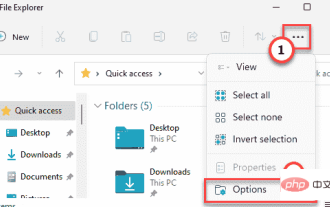 Correction : Pas de filigrane DC NVIDIA / Gaming - Adobe No DC dans le coin supérieur gauche de l'écran
Apr 30, 2023 am 08:22 AM
Correction : Pas de filigrane DC NVIDIA / Gaming - Adobe No DC dans le coin supérieur gauche de l'écran
Apr 30, 2023 am 08:22 AM
Certains utilisateurs de pilotes NVIDIA Studio ont récemment signalé des problèmes liés à l'affichage du filigrane « NODC » sur les applications Adobe Premiere Pro. Certains utilisateurs ont également signalé avoir vu le filigrane « YESDC ». Mais ne vous inquiétez pas. Tout cela est dû à un fichier bin corrompu dans les fichiers principaux de NVIDIA. Il suffit donc de rechercher le fichier dans l'Explorateur de fichiers, de supprimer le fichier corrompu et de redémarrer pour résoudre le problème. Alternativement, vous pouvez simplement restaurer les paramètres par défaut de NVIDIA3d. Suivez ces correctifs pour résoudre le problème rapidement. Correctif 1 – Supprimer le fichier NVIDIAbin Suivez les étapes ci-dessous pour le supprimer de votre système
 Quel est le format de fichier bin ?
Feb 01, 2023 pm 02:26 PM
Quel est le format de fichier bin ?
Feb 01, 2023 pm 02:26 PM
bin est un format de fichier binaire ; un fichier binaire, son utilisation dépend du système ou de l'application ; une abréviation de format de fichier binaire, un fichier avec le suffixe « .bin » indique simplement qu'il est au format binaire, par exemple, optique virtuel ; les fichiers de lecteur utilisent généralement « .bin » comme suffixe, mais cela ne signifie pas que tous les fichiers bin sont des fichiers de CD-ROM virtuels, de manière générale, ce sont des codes machine et des résultats compilés en langage assembleur ;
 Comment générer un fichier bin avec mdk
Oct 10, 2023 am 09:56 AM
Comment générer un fichier bin avec mdk
Oct 10, 2023 am 09:56 AM
La méthode d'utilisation de MDK pour générer un fichier bin comprend des étapes telles que la création d'un projet, l'écriture du code d'application, la définition du chemin et du nom de sortie, la compilation et la liaison. Introduction détaillée : 1. Ouvrez le logiciel MDK et créez un nouveau projet. Sélectionnez « Nouveau projet » dans le menu « Projet », puis sélectionnez le modèle et le fournisseur de l'appareil cible ; 2. Dans la boîte de dialogue contextuelle, sélectionnez le chemin de sauvegarde et le nom du projet, puis cliquez sur « Enregistrer ». bouton, etc
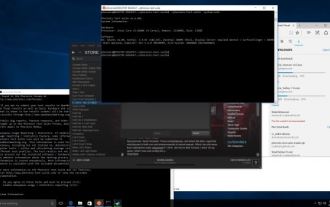 Comparaison des performances d'Ubuntu Bash : Ubuntu vs Win10 Anniversary Edition
Jan 04, 2024 pm 09:36 PM
Comparaison des performances d'Ubuntu Bash : Ubuntu vs Win10 Anniversary Edition
Jan 04, 2024 pm 09:36 PM
Au début de cette année, lorsque Microsoft et Canonical ont publié l'espace utilisateur Windows 10 Bash et Ubuntu, j'ai essayé de faire quelques tests de performances préliminaires sur Ubuntu sous Windows 10 par rapport à Ubuntu natif. Cette fois, j'ai publié davantage sur la comparaison de référence entre les natifs purs. Ubuntu et Windows 10. Le test du sous-système Linux pour Windows a terminé tous les tests et a été publié avec la mise à jour anniversaire de Windows 10. L'espace utilisateur Ubuntu par défaut est toujours Ubuntu14.04, mais il peut être mis à niveau vers 16.04. Ainsi, le test est d'abord testé le 14.04, et une fois terminé, le système sera mis à niveau vers la version 16.04.
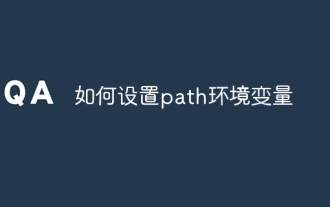 Comment définir la variable d'environnement path
Sep 04, 2023 am 11:53 AM
Comment définir la variable d'environnement path
Sep 04, 2023 am 11:53 AM
Méthode pour définir la variable d'environnement de chemin : 1. Système Windows, ouvrez "Propriétés système", cliquez sur l'option "Propriétés", cliquez sur "Paramètres système avancés", dans la fenêtre "Propriétés système", sélectionnez l'onglet "Avancé", puis cliquez sur le bouton "Variables d'environnement", recherchez et cliquez sur "Chemin" pour modifier et enregistrer ; 2. Pour les systèmes Linux, ouvrez le terminal, ouvrez votre fichier de configuration bash, ajoutez "export PATH=$PATH: chemin du fichier" à la fin de le fichier et enregistrez-le ; 3. Pour le système MacOS, l'opération est la même que ci-dessus.






